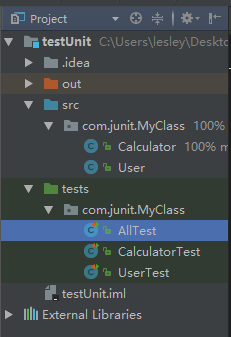JUnit是一个回归测试框架(regression testing framework)。Junit测试是程序员测试,即所谓白盒测试,因为程序员知道被测试的软件如何(How)完成功能和完成什么样(What)的功能。Junit是一套框架,继承TestCase类,就可以用Junit进行自动测试了。
1. 创建项目

其中:
1)com.junit.MyClass用于存放类
2)为了不将测试添加到源中,创建与src平级的目录:tests,存放测试类。这样测试将从产品代码中分离出来。然后Mark Director As:Test Source Root

2. 在com.junit.MyClass中添加新的类用于测试:
Calculator.java
package com.junit.MyClass; /** * Created by lesley on 2017/1/14. */ public class Calculator { public int add(int value1, int value2){ return value1 + value2; } }
3. 添加Calculator的单元测试类
点击类名,选择 Go to——test
或者直接:Cmd + Shift + T:
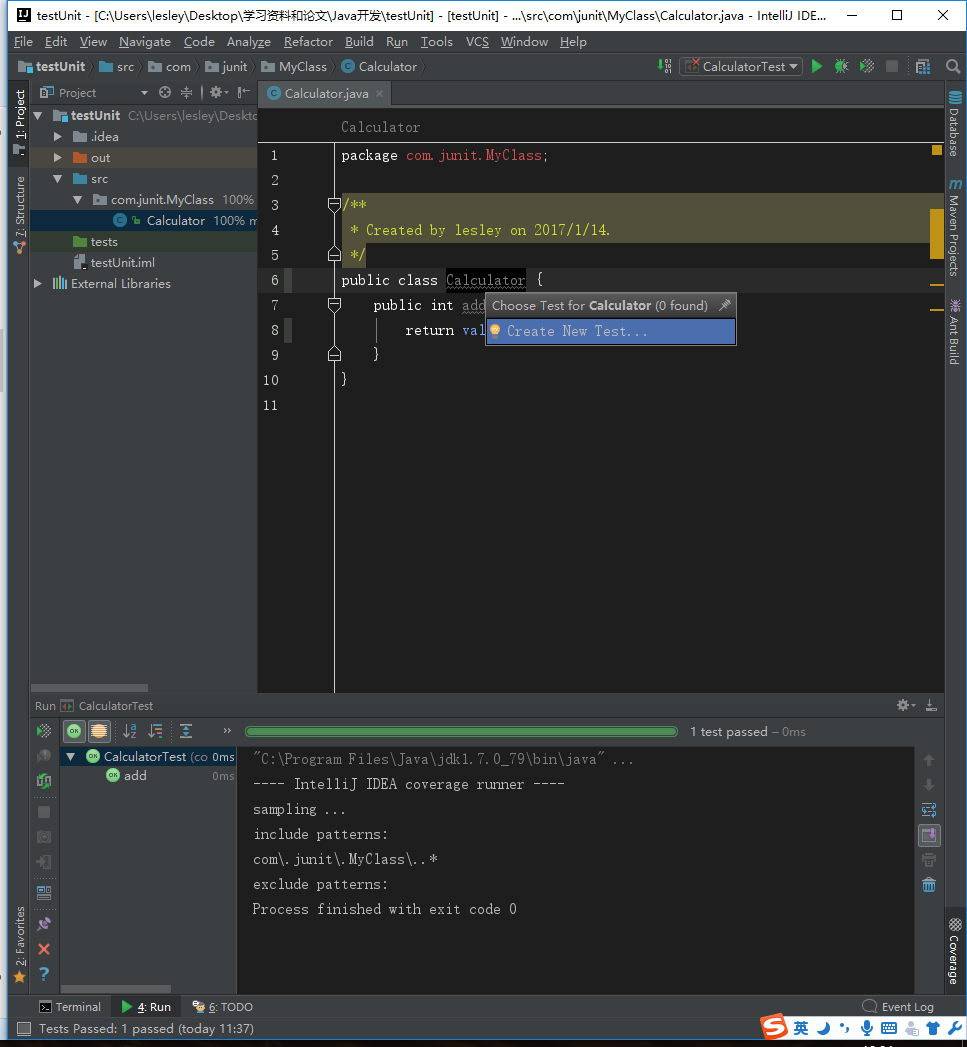
选择JUnit4作为单元测试库。IDEA将这个库添加到模块中。选择生成add()方法

当测试类生成以后,我们可以为我们的测试方法CalculatorTest添加方法:
package com.junit.MyClass; import org.junit.Before; import org.junit.Test; import static org.junit.Assert.*; /** * Created by lesley on 2017/1/14. */ public class CalculatorTest { //注意这个不能忘记!!要不然后面无法调用 private Calculator calculator; @Before public void setUp() throws Exception { calculator = new Calculator(); } @Test public void add() throws Exception { assertEquals(calculator.add(3, 5),8); } }
4. 运行测试
点击 Run CalculatorTest

结果显示如下:

5. 编辑测试设置
我们可以通过Run ——Edit Configuration或工具栏上的标签来调整我们测试运行配置:

在Configuration选项卡,用户可以选择需要运行的测试。例如,您可以从一个类、程序包、测试套件或甚至模式中运行所有的测试。这里的Fork模式让用户在一个单独的进程运行每个测试。

代码覆盖测试:
1)默认情况下使用自己的测试引擎
2)覆盖率模式:Tracing会增加消耗,但是测试会更准确

6. 运行覆盖
收集覆盖率,用户需要通过Run → Run 'MyClassTest' with Coverage或工具栏上的选项运行特定模式的测试。
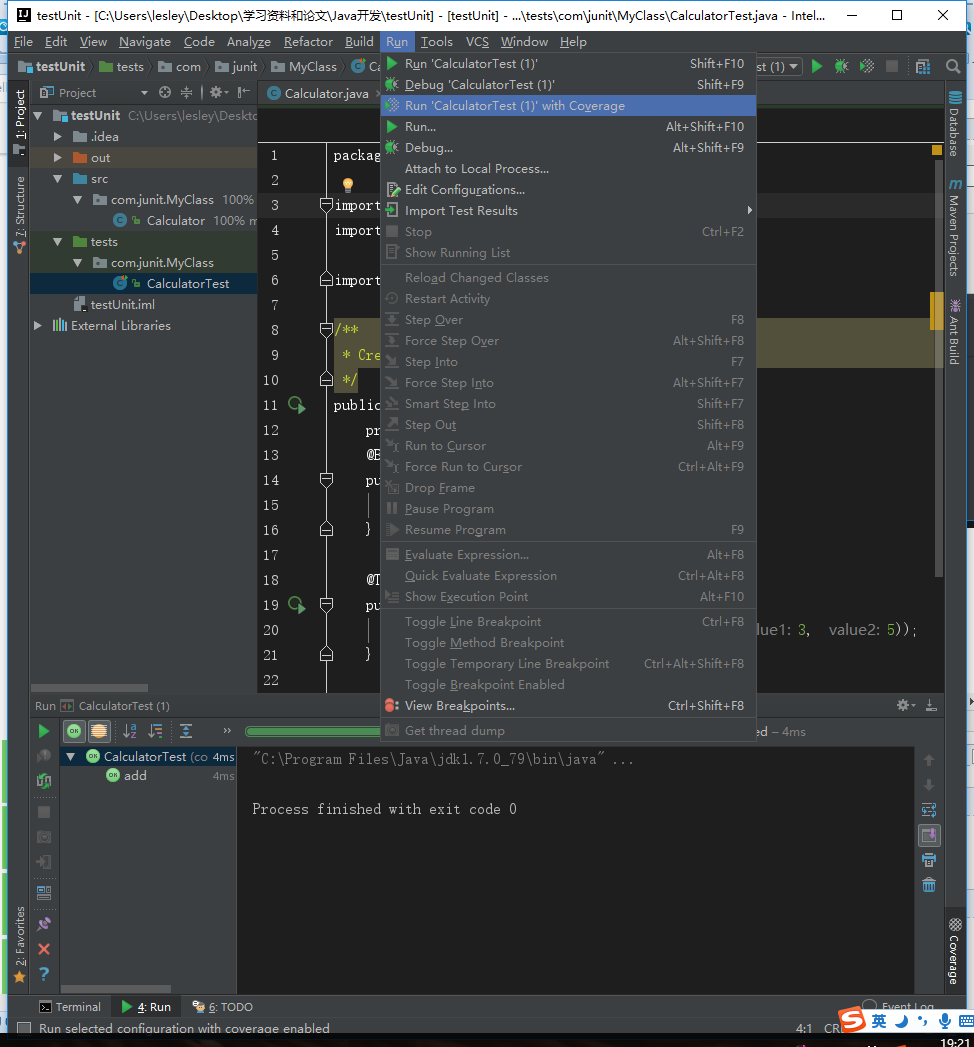
当覆盖模式运行至少一个测试之后,IDE将会在Project工具窗口显示每个程序包、类的覆盖率数据,同时在Coverage工具窗和编辑器中也会显示。
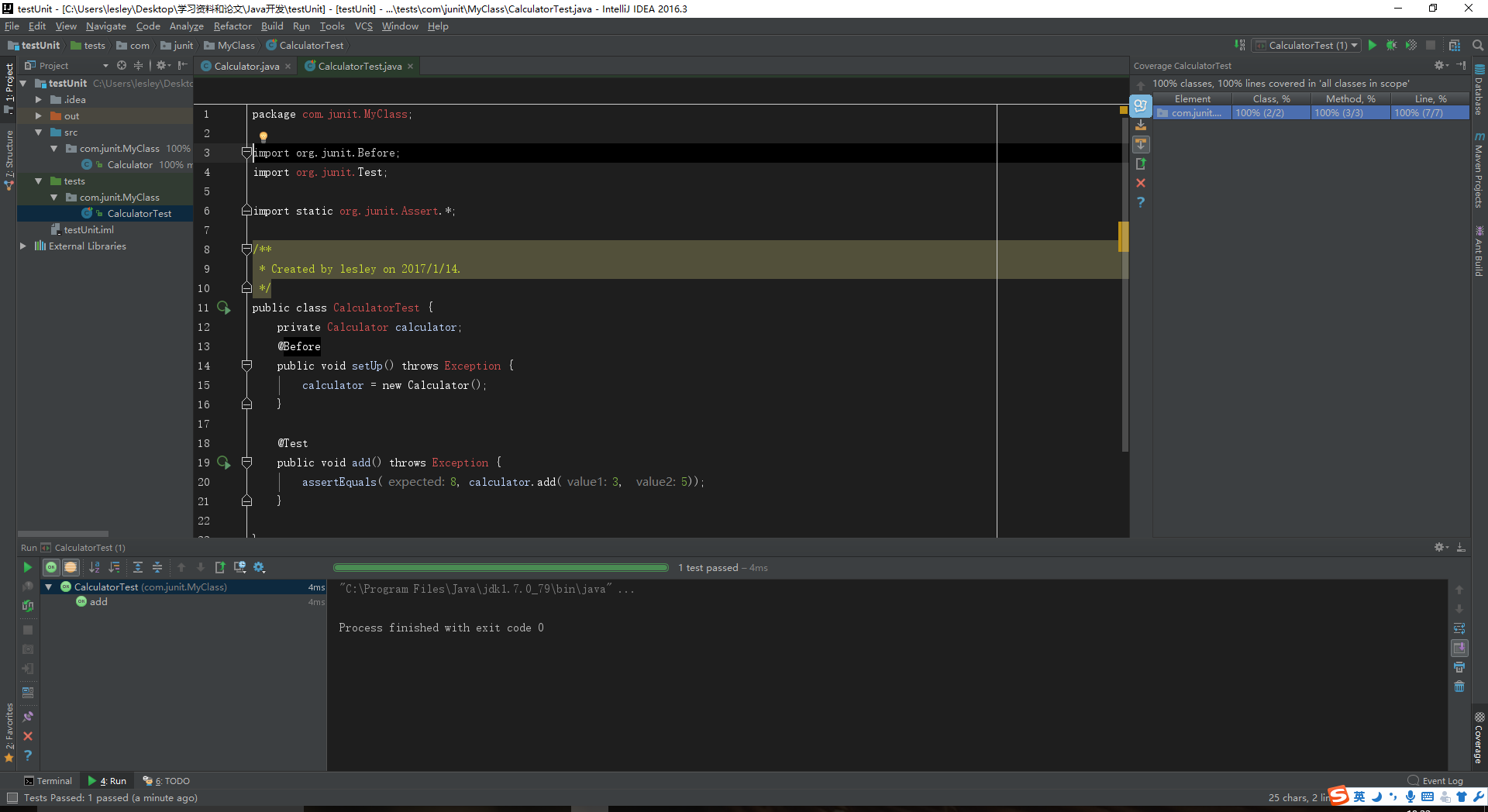
如果用户添加另一个方法到MyClass,并运行覆盖率测MyClass,就会发现,没有被测试覆盖到的代码都将高亮显示为红色。覆盖的代码颜色则是绿色。如果一些代码是只覆盖部分,那没将显示为黄色。
7. 批量操作
我们写两个测试类:一个是刚刚写的Calculator.java,还有一个为User.java:
package com.junit.MyClass; /** * Created by lesley on 2017/1/14. */ public class User { public String getName(){ return ("sbw"); } }
User类对应的UserTest.java:
package com.junit.MyClass; import org.junit.Before; import org.junit.Test; import static org.junit.Assert.*; /** * Created by lesley on 2017/1/14. */ public class UserTest { private User user; @Before public void setUp() throws Exception { user = new User(); } @Test public void getName() throws Exception { assertEquals("sbw", user.getName()); } }
如果我们要批量执行这两个类有两种方法:
一、点击tests下面这个测试包“com.junit.MyClass”,选“Run Tests in com.junit.MyClass”就可以执行这个包下所有的测试:

二、引入“测试套件”
如果我们只是选择性的执行一些测试类,则我们可以利用“测试套件”——Suite(or test suite)。
编写测试套件的原则:
1. 创建一个空类作为测试套件的入口;
2. 使用注解 org.junit.runner.RunWith 和 org.junit.runners.Suite.SuitClasses 修饰这个空类
3. 将org.junit.runners.Suite作为参数传入给注解RunWith,以提示Junit为此类测试使用套件运行器执行。
4. 将需要放入此测试套件的测试类组成数组作为注解SuiteClasses的参数
5. 保证这个空类使用public修饰,而且存在公开的不带任何参数的构造函数
AllTest.java:
package com.junit.MyClass; /** * Created by lesley on 2017/1/14. */ import org.junit.runner.*; import org.junit.runners.Suite; @RunWith(Suite.class) @Suite.SuiteClasses({ CalculatorTest.class, UserTest.class }) public class AllTest { }
这个时候项目的结构如下: